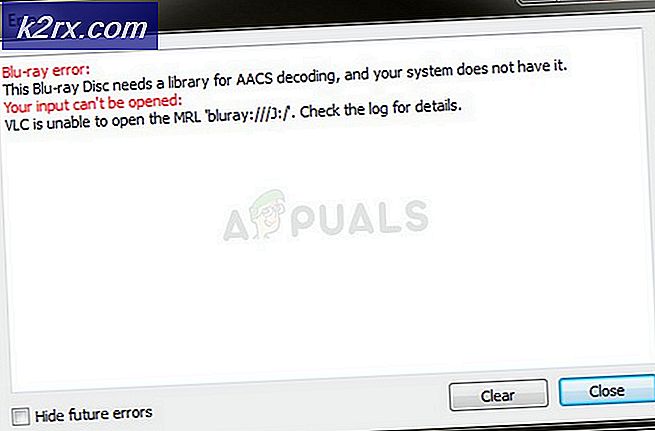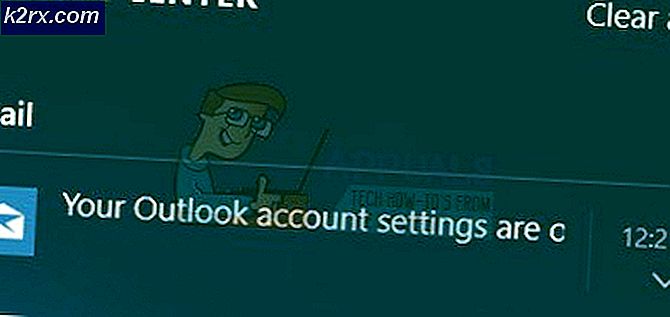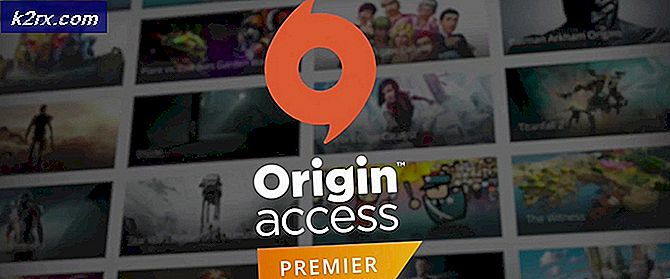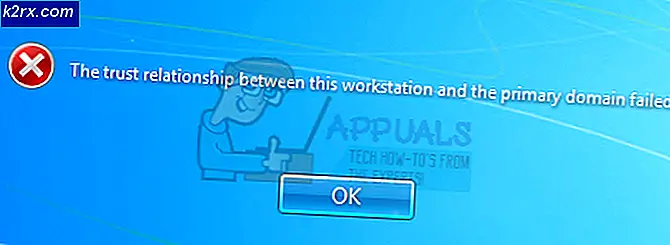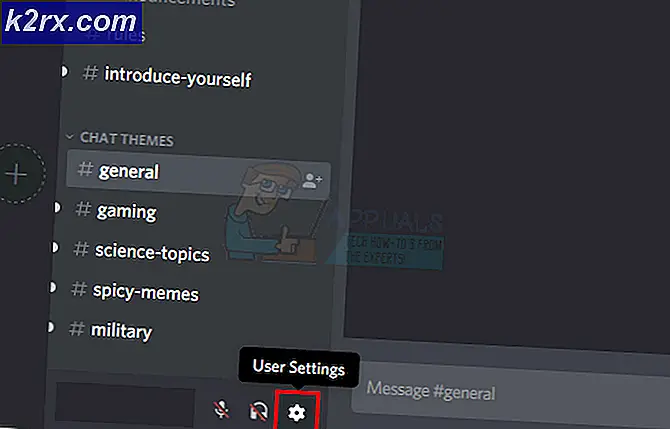GoAdSDK Nasıl Kaldırılır
GoAdSDK'nin kaldırılması zor olabilir - genellikle belirli bir uygulama tarafından oluşturulur ve kök klasörü silmeniz bile, ana bilgisayar uygulaması cihazınızdan kaldırılıncaya kadar yeniden görünür.
GoAdSDK nedir?
GoAdSDK, cihazınızda, kilit ekranınızda ve bildirim çubuğunuzda pop-up'ları zorlayacak agresif bir reklam aracıdır.
Daha fazla açıklamak gerekirse, GoAdSDK, ekranınıza reklam yerleştirmek için bir sistem sunan ve genellikle GO başlatıcısı ekibinden gelen yazılım ve uygulamalardan gelen bir yazılım paketidir.
Aşağıda, GoAdSDK’nın cihazınızda reklam göstermesini durdurmak için kullanabileceğiniz çeşitli yöntemler listelenmiştir.
Yöntem 1: GO Launcher Apps için Durdurma İzinleri
Bu yöntem için, cihazınızdaki tüm GO Launcher uygulamalarının izinlerini manuel olarak düzenlemeniz gerekecektir. GO Launcher ekibinden çok sayıda uygulama olduğu için, bu sayfayı ziyaret etmeniz ve cihazınızda hangi uygulamaların yüklü olduğunu belirlemeniz gerekir. Şu anda yüklü olan tüm uygulamaların bir not alın.
Cihazınıza yüklediğiniz tüm uygulamaları bir kez not ettiğinizde, yüklediğiniz her bir GO Launcher uygulaması için aşağıdaki talimatları uygulamanız gerekecektir.
- Cihazınızdaki ayarlar menüsüne git
- ' Uygulamalar ' seçeneğine dokunun
- Sağ üst köşedeki menü düğmesine dokunun
- ' Uygulamaları yapılandır'a dokunun
- Gelişmiş bölümdeki ' Diğer uygulamalar üzerinde çizim ' simgesine dokunun
- Uygulamaları bulun ve izinlerini 'hayır' olarak değiştirmek için dokunun
Bu örnekte, Next Browser uygulamasını diğer uygulamalar üzerinden çizimden durdurduk. Bu, pop-up reklamlarınızı ekranınızda durduracaktır.
PRO TIP: Sorun bilgisayarınız veya dizüstü bilgisayar / dizüstü bilgisayar ile yapılmışsa, depoları tarayabilen ve bozuk ve eksik dosyaları değiştirebilen Reimage Plus Yazılımı'nı kullanmayı denemeniz gerekir. Bu, çoğu durumda, sorunun sistem bozulmasından kaynaklandığı yerlerde çalışır. Reimage Plus'ı tıklayarak buraya tıklayarak indirebilirsiniz.Yöntem 2: GO Launcher Apps Sil
1. yöntemdeki sorun, ekranınızda pop-up reklamları durdurabilmesidir, ancak uygulamanın önemli işlevlerini durdurma potansiyeline sahiptir ve kilit ekranı veya bildirim çubuğu reklamlarını durdurmayabilir. Ne yazık ki, GO Launcher uygulamaları GoAdSDK reklam yazılımıyla dopdolu olduğundan, reklamları kalıcı olarak durdurup uygulama işlevselliğini korumak için tek seçenek, cihazınızdaki tüm GO Launcher uygulamalarını silmek ve daha sonra farklı bir uygulama geliştiricisinden alternatifleri yüklemek.
Bir kez daha, hangi uygulamaların GO Launcher geliştirme ekibine ait olduğunu öğrenmek için bu sayfayı kullanabilirsiniz. Her uygulamayı GO geliştirici ekibi tarafından kaldırmanız gerekir. Uygulamaları kaldırmak için cihazınızdaki her bir GO uygulaması için aşağıdaki adımları izleyin.
- 'Ayarlar' uygulamasını açın
- ' Uygulamalar ' menüsünü aç
- Uygulamayı arayın ve ona dokunun
- Kaldırma'ya dokunun
- Cihazınızdaki tüm not GO Launcher uygulamaları için tekrarlayın
Yöntem 3: Tüm Uygulamalar için Reklam Yerleşimi İzinlerini Durdur
GO Launcher uygulamalarını sildikten sonra bile reklamların hala göründüğünü fark ederseniz, en iyi bahsiniz cihazınızdaki tüm uygulamalar için yer paylaşımlı izinleri durdurmak olabilir. Bu, yer paylaşımlı erişim gerektiren belirli uygulamaların, ekran karartıcıları veya Facebook Messenger'ın kabarcık sohbet özelliği gibi işlevlerini kaldıracağı anlamına gelecektir; bu, cihazınızda artık pop-up uygulamaları almayacağınız anlamına gelecektir.
Tüm uygulamalar için yer paylaşımı izinlerini durdurmak için, aşağıda listelediğimiz adımları uygulamanız yeterlidir.
- Cihazınızdaki ayarlar menüsüne git
- ' Uygulamalar ' seçeneğine dokunun
- Sağ üst köşedeki menü düğmesine dokunun
- ' Uygulamaları yapılandır'a dokunun
- Gelişmiş bölümdeki ' Diğer uygulamalar üzerinde çizim ' simgesine dokunun
- İzinsiz olarak izin vermek için bu sayfada her uygulamaya ayrı ayrı dokunun.
- Bu sayfadaki tüm uygulamalar için tekrarla
1., 2. veya 3. yöntemi seçtiyseniz, artık akıllı telefonunuzun GoAdSDK reklam yazılımındaki pop-up reklamlardan herhangi bir kesinti olmadan yararlanabilmeniz gerekir.
PRO TIP: Sorun bilgisayarınız veya dizüstü bilgisayar / dizüstü bilgisayar ile yapılmışsa, depoları tarayabilen ve bozuk ve eksik dosyaları değiştirebilen Reimage Plus Yazılımı'nı kullanmayı denemeniz gerekir. Bu, çoğu durumda, sorunun sistem bozulmasından kaynaklandığı yerlerde çalışır. Reimage Plus'ı tıklayarak buraya tıklayarak indirebilirsiniz.